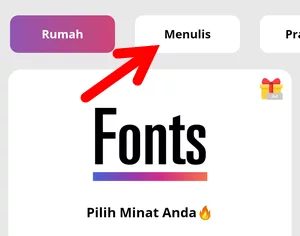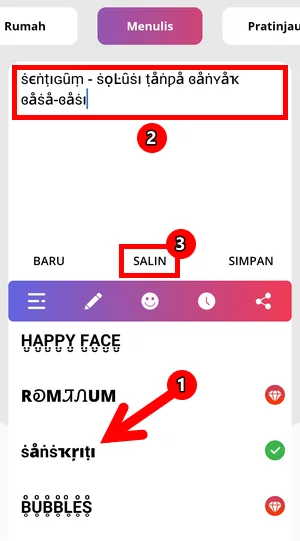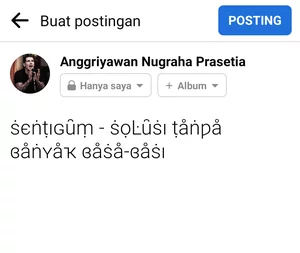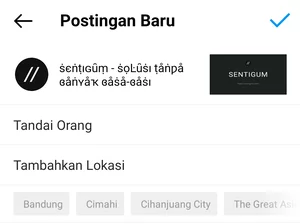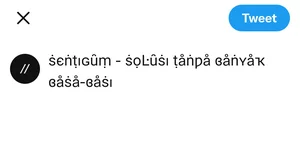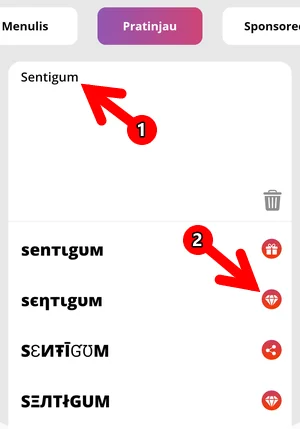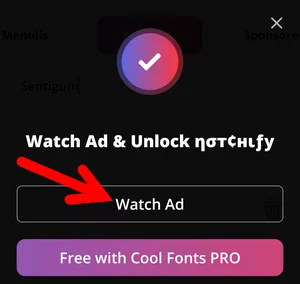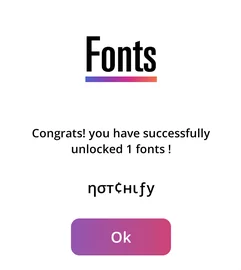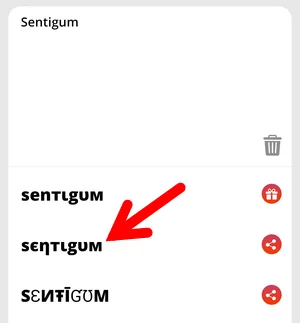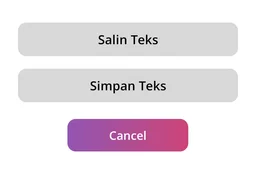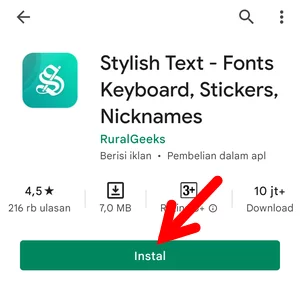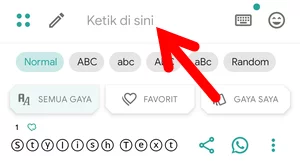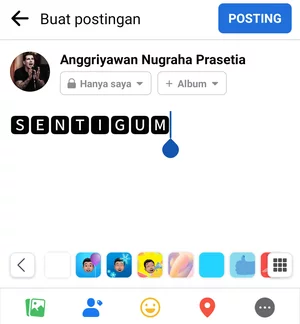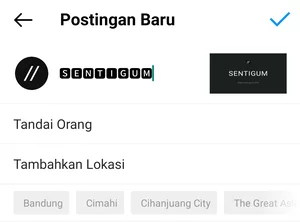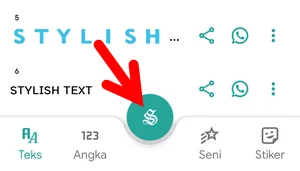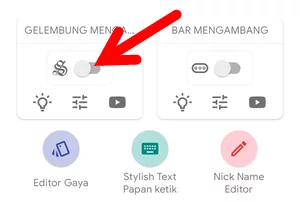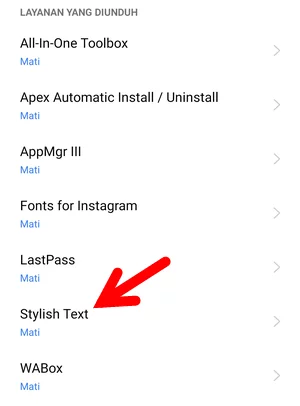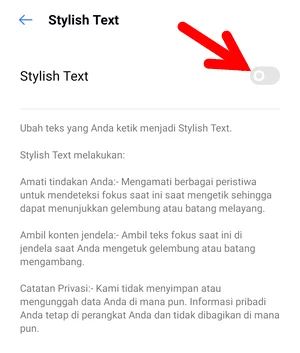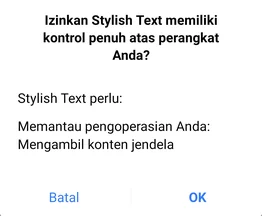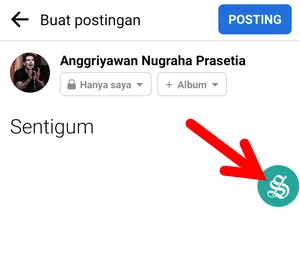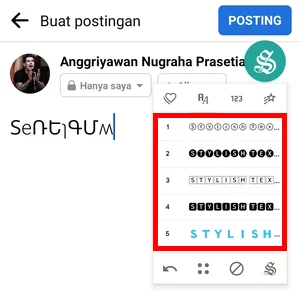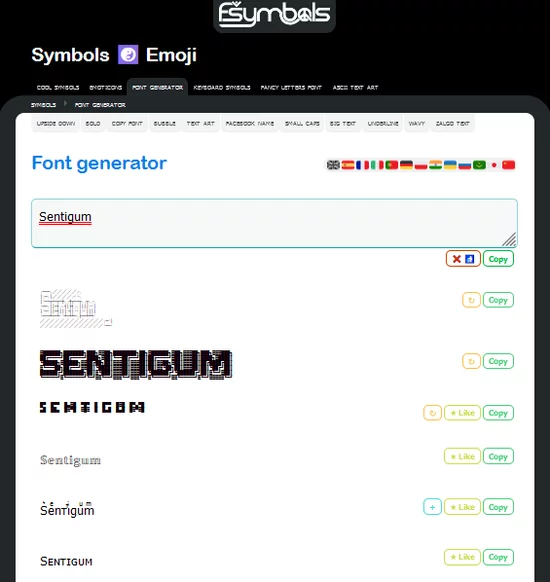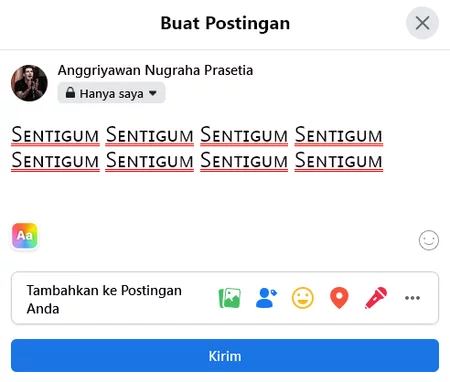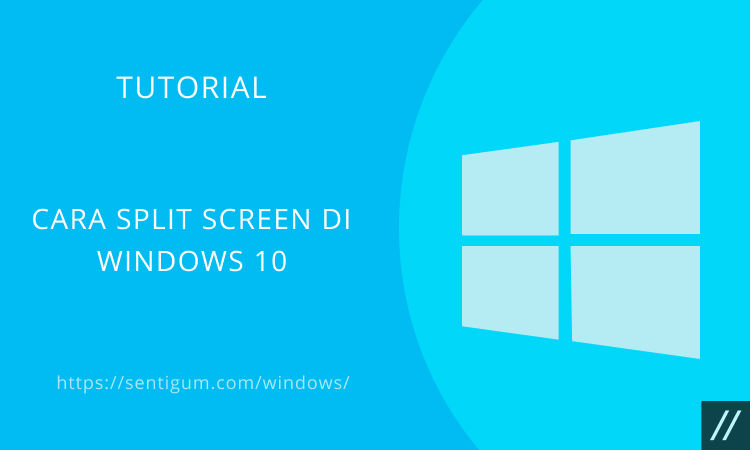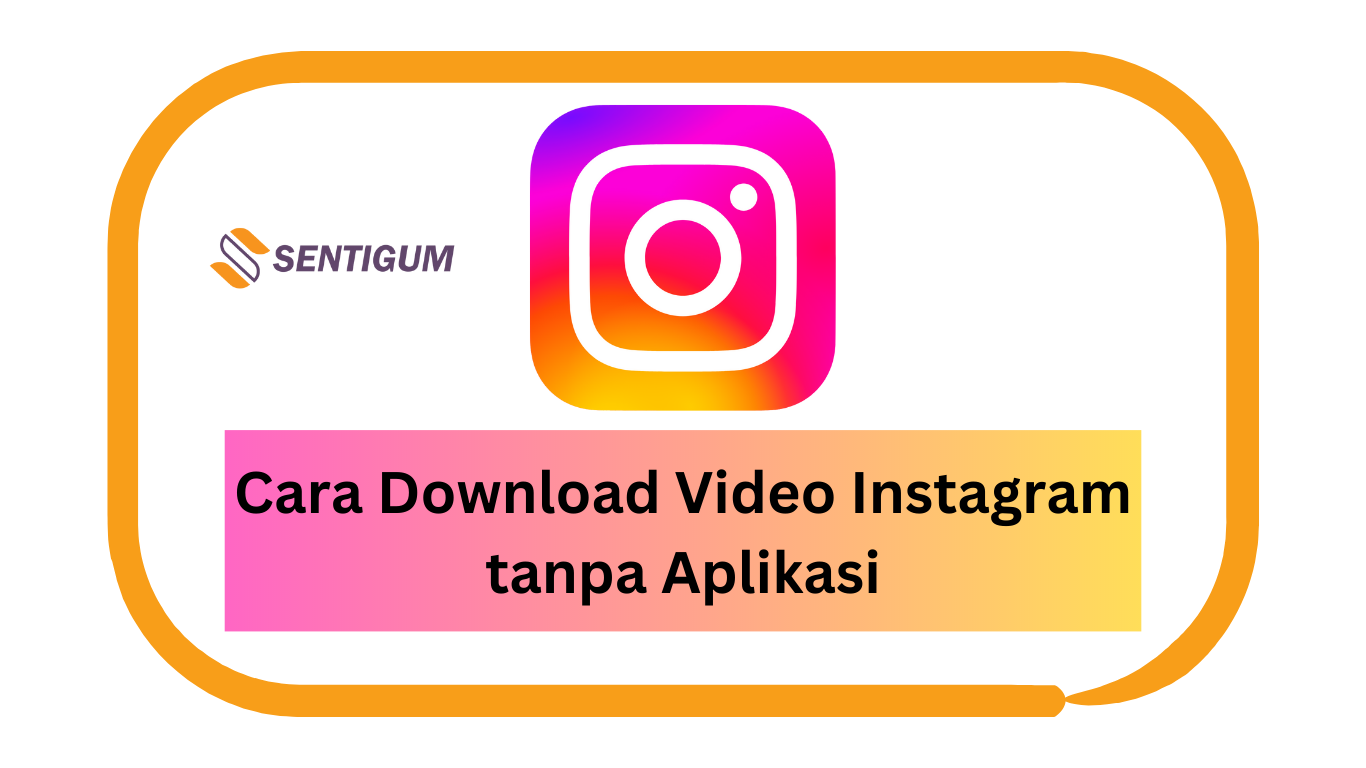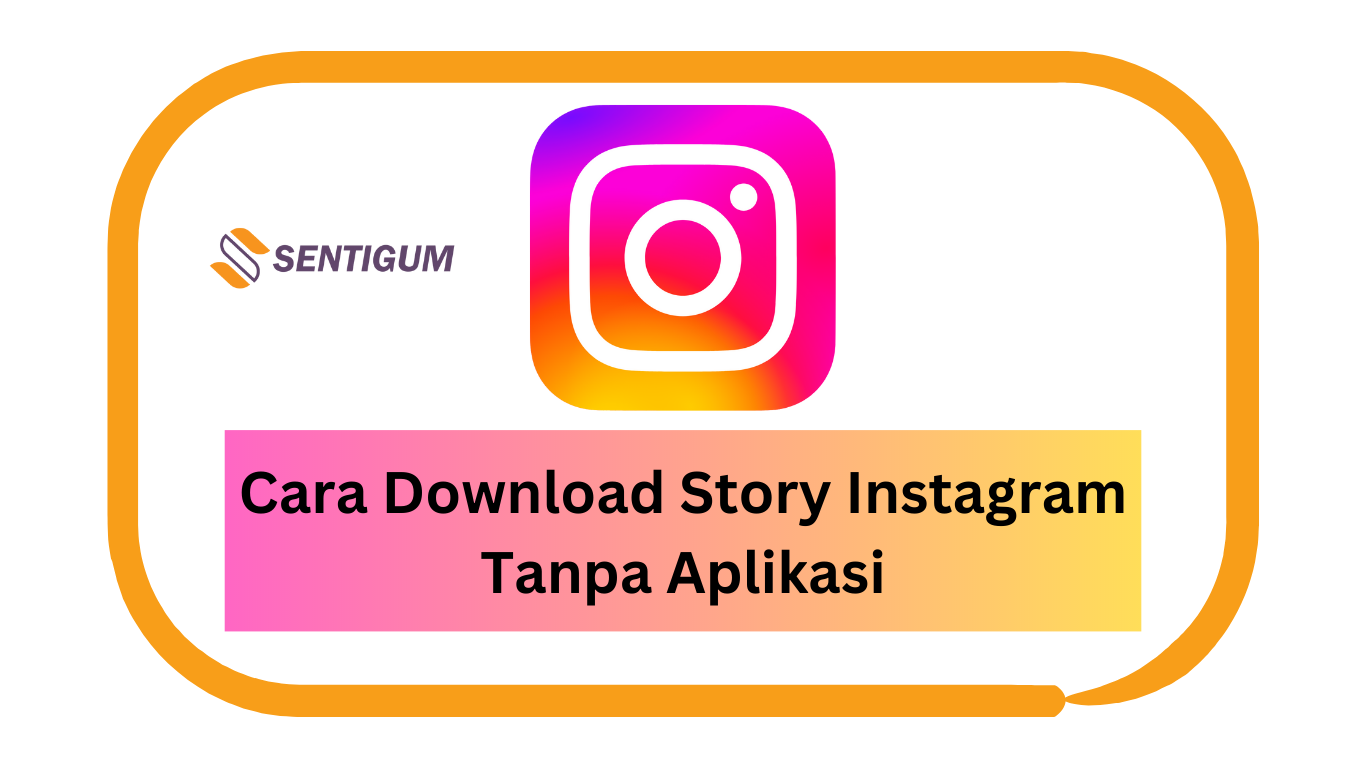Secara default, Anda tidak dapat mengganti tulisan atau jenis huruf saat membuat postingan di Facebook, Instagram, atau membuat tweet di Twitter. Tidak ada menu atau opsi untuk mengubah gaya huruf di ketiga platform media sosial tersebut.
Namun, bukan berarti tidak ada cara yang memungkinkan Anda melakukannya. Jika Anda ingin mengganti tulisan atau gaya huruf di postingan Facebook, Instagram, atau tweet Twitter, Anda dapat menggunakan aplikasi pihak ketiga.
Bagi yang tidak ingin menggunakan aplikasi pihak ketiga, gunakan layanan unicode generator yang tersedia secara online di internet.
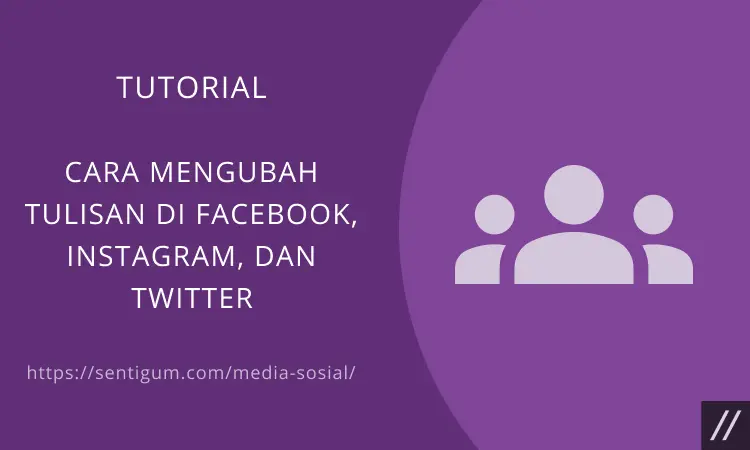
Perlu diingat, ini adalah tutorial mengubah tulisan postingan di Facebook, Instagram, atau tweet di Twitter, bukan mengubah tulisan menu dan tulisan lainnya pada antarmuka aplikasi.
Cara ini juga berlaku untuk mengubah tulisan komentar yang Anda buat di ketiga platform media sosial tersebut.
Mengubah Tulisan dengan Aplikasi
Bagi Anda yang suka melakukan berbagai macam hal atau menyelesaikan segala sesuatu menggunakan aplikasi, cara pertama ini cocok untuk Anda. Ada banyak aplikasi pengubah gaya huruf di Play Store ataupun App Store.
Aplikasi yang penulis bagikan di sini dipilih berdasarkan nilai dan ulasan yang baik di Play Store dan App Store.
Langsung saja, berikut adalah daftar aplikasi pengubah gaya huruf di Android dan iOS yang bisa Anda gunakan untuk mengubah tulisan di postingan Facebook, Instagram, atau tweet di Twitter.
Cool Fonts for Instagram (Android)
Meskipun disertai embel-embel “Instagram” pada namanya, aplikasi ini tak hanya bisa digunakan mengubah tulisan postingan di Instagram, tetapi juga di Facebook, Twitter, dan bahkan WhatsApp.
Cool Fonts for Instagram tersedia secara gratis dengan nilai dan ulasan yang cukup baik di Play Store. Meskipun beberapa gaya tulisan bersifat “berbayar”, Anda dapat membukanya secara gratis dengan cara menonton iklan.
Berikut bagaimana cara menggunakan aplikasi Cool Fonts for Instagram untuk mengubah tulisan di postingan Facebook, Instagram, atau tweet di Twitter.
[sgtextbox type=”info” title=”Note” image=”0″]
Beberapa gaya tulisan mungkin tidak dapat diterapkan pada perangkat dengan sistem operasi Android 5 dan versi yang lebih lama.
[/sgtextbox]
- Instal aplikasi Cool Fonts for Instagram di Play Store.
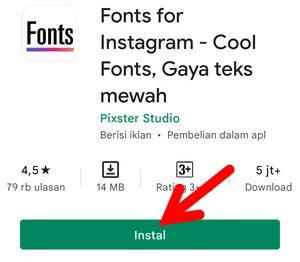
- Setelah diinstal, buka aplikasinya.
- Langsung saja pilih menu Menulis di bagian atas halaman utama aplikasi.

- Di bagian bawah, Anda akan melihat daftar berbagai macam tulisan yang dapat digunakan. Pilih salah satu kemudian ketikkan tulisan yang akan menjadi isi postingan di bagian atas. Jika sudah, ketuk menu SALIN.

- Sekarang, buka aplikasi Facebook dan buat postingan seperti biasa, tempel (paste) tulisan yang sudah Anda salin kemudian terbitkan postingan seperti biasa. Lakukan cara yang sama untuk aplikasi Instagram dan Twitter.
Facebook Instagram Twitter - Cara lain untuk mengubah tulisan menggunakan aplikasi ini adalah melalui menu Pratinjau di bagian atas halaman utama aplikasi. Ketikkan tulisan dan berbagai macam gaya tulisan yang tersedia akan ditampilkan di bagian bawah. Di sini penulis ingin sekaligus menunjukkan bagaimana cara membuka gaya tulisan “berbayar” dengan cara menonton iklan. Ketuk ikon berlian di samping gaya tulisan “berbayar” yang ingin Anda gunakan.

- Ketuk tombol Watch Ad.

- Tonton video sampai selesai dan akan muncul pesan bahwa Anda telah berhasil membuka satu gaya tulisan “berbayar”.

- Selanjutnya, ketuk pada gaya tulisan yang kini sudah terbuka lalu pilih Salin Teks.
- Terakhir, tempel (paste) di Facebook, Instagram, dan Twitter.
Stylish Text (Android)
Aplikasi kedua yang bisa Anda gunakan untuk mengubah gaya tulisan adalah Stylish Text. Sama seperti aplikasi pertama, Stylish Text tersedia secara gratis dengan nilai dan ulasan yang baik di Play Store.
Salah satu fitur menarik dari aplikasi adalah floating bubble atau gelembung mengambang. Gelembung mengambang memungkinkan Anda untuk dengan cepat mengubah tulisan di aplikasi lain.
Berikut bagaimana cara menggunakan aplikasi Stylish Text untuk mengubah tulisan di Facebook, Instagram, dan Twitter.
- Instal aplikasi Stylish Text di Play Store.

- Setelah diinstal, buka aplikasinya.
- Klik kotak Ketik di sini di bagian atas halaman utama aplikasi lalu ketikkan sesuatu. Tulisan akan langsung diubah ke berbagai macam gaya. Pilih gaya tulisan yang ingin digunakan.

- Selanjutnya, ketuk ikon Copy di kanan atas.

- Tempel (paste) tulisan tersebut di Facebook, Instagram, atau Twitter saat akan membuat postingan baru.
Facebook Instagram Twitter - Seperti yang telah disebutkan di atas bahwa aplikasi Stylish Text dilengkapi fitur bernama gelembung melayang. Untuk mengaktifkannya, ketuk tombol berwarna hijau di bagian bawah halaman utama aplikasi.

- Geser toggle GELEMBUNG MENGAMBANG.

- Agar fitur ini bekerja, Anda perlu memberikan izin akses pada aplikasi. Ikuti saja arahan yang muncul di layar.
- Setelah berhasil diaktifkan, saat Anda mengetikkan sesuatu di aplikasi mana pun, sebuah gelembung mengambang akan muncul. Dalam contoh, saat akan membuat postingan baru di Facebook, gelembung mengambang muncul di samping kanan. Ketuk gelembung tersebut.

- Akan muncul kotak untuk memilih jenis tulisan. Pilih jenis tulisan untuk langsung menerapkannya pada tulisan yang Anda ketikkan.
Aplikasi Pengubah Font di iOS
Bagi Anda pengguna perangkat iOS, gunakan aplikasi Fonts Art: Keyboard Font Maker atau Fonts. Keduanya tersedia di App Store.
Namun, jika Anda merasa kurang cocok dengan dua aplikasi tersebut, kunjungi halaman ini untuk melihat lebih banyak aplikasi pengubah font di iOS.
Mengubah Tulisan tanpa Aplikasi
Bagi Anda yang tidak ingin menggunakan aplikasi pihak ketiga hanya untuk mengubah tulisan di Facebook, Instagram, dan Twitter, gunakan situs web unicode generator sebagai gantinya.
Kelebihan dari cara ini adalah dapat dipraktikkan pada perangkat seluler ataupun perangkat desktop. Dengan menggunakan cara ini, Anda dapat mengubah tulisan di aplikasi Facebook dan situs web Facebook, hal yang sama berlaku untuk Instagram dan Twitter.
Cara kerjanya pun sederhana, Anda hanya perlu mengetikkan sesuatu yang akan menjadi isi postingan kemudian tulisan akan langsung diubah ke berbagai macam jenis atau gaya. Selanjutnya, Anda hanya perlu menyalin jenis tulisan yang diinginkan dan langsung menggunakannya untuk membuat postingan di Facebook, Instagram, atau tweet di Twitter.
Langsung saja, berikut adalah daftar unicode generator yang tersedia secara online dan bisa digunakan secara gratis:
Berikut adalah contoh penggunaannya:
- Kunjungi salah satu unicode editor di atas.
- Ketikkan sesuatu di kotak yang disediakan. Akan muncul berbagai macam gaya/jenis tulisan.
- Klik Copy atau blok jenis tulisan yang ingin digunakan, klik kanan lalu pilih Copy.

- Setelah disalin, Anda dapat langsung menggunakannya pada postingan di Facebook, Instagram, atau tweet di Twitter.

Baca Juga:
- Font Style WhatsApp (Bold, Italic, Strikethrough dan FixedSys)
- Cara Membuat Kombinasi Tulisan Tebal, Miring, dan Coret di WhatsApp
- Cara agar Postingan Facebook Bisa Dibagikan Orang Lain
- Cara Mengganti Ikon Instagram di Android dan iPhone
- Cara Otomatis Bagikan Postingan Facebook ke Instagram
- Cara Menyematkan (Pin) Postingan di Halaman Facebook
- Cara Menyematkan (Pin) Postingan di Facebook